怎么在excel添加表格的斜线表头以及输入文本
有的小伙伴在使用Excel软件创建表格时,需要添加表格的斜线表头,接着在表头中输入文本,但是却不知道如何添加以及输入,那么小编就来为大家介绍一下吧。
具体如下:
1. 第一步,双击或者右击打开excel2013软件。
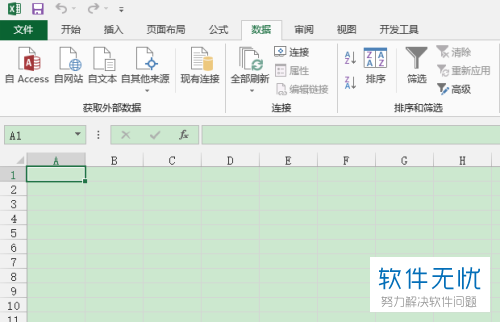
2. 第二步,来到下图所示的Excel软件主页面后,点击边框右边的下拉箭头,接着点击弹出窗口中的绘图边框选项,看到鼠标变成铅笔形状时,在想要添加的斜线表头的单元格上按往左键,接着拖动鼠标从左上角向右下角,就可以成功添加斜线表头了。
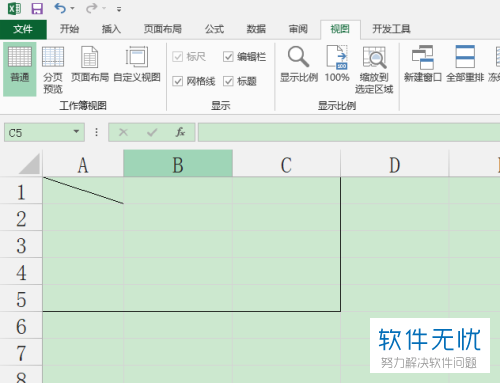
3.第三步,如果小伙伴觉得手动画斜线表头太麻烦了,按Ctrl 1组合键打开设置单元格格式窗口。
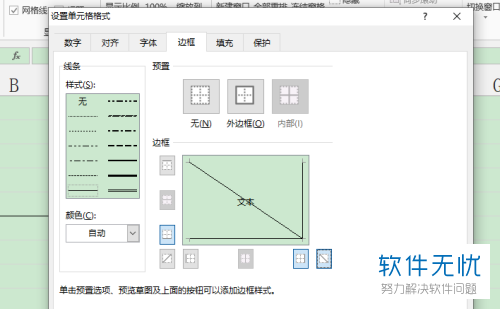
4. 第四步,我们可以看到如下图所示的设置单元格格式窗口,点击页面顶部的边框选项,接着点击斜线选项,然后点击右下角的确定选项,就可以成功添加单元格的斜线表头了。
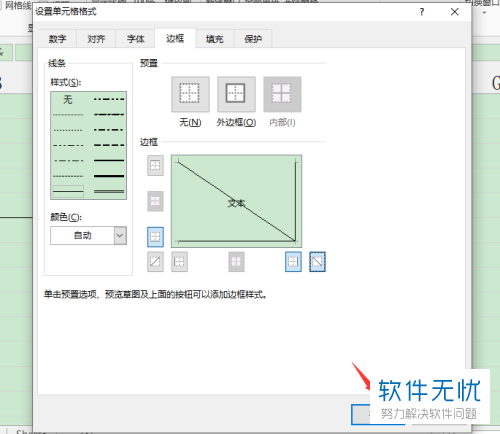
5. 第五步,成功完成斜线表头的添加后,点击添加表头的单元格,接着输入位于斜线上方“金额”的文本,然后按Alt Enter组合键,点击斜线下方的单元格,接着输人“日期”的文本,如果觉得单元格列宽和行高不合适的话,那么可以调整单元格列宽和行高。
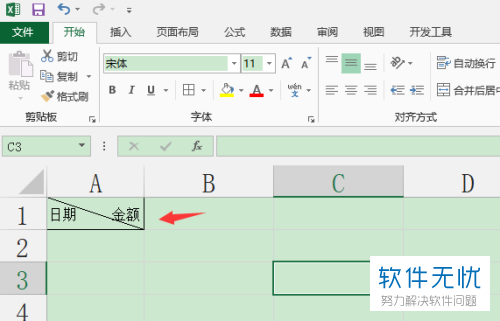
以上就是怎么在excel添加表格的斜线表头以及输入文本的方法。
分享:
相关推荐
- 【其他】 WPSrank函数的使用方法 04-19
- 【其他】 WPS日期格式怎么转换 04-19
- 【其他】 WPS日期自动往下排怎么设置 04-19
- 【其他】 WPSExcel怎么添加选项 04-19
- 【其他】 WPSExcel表格怎么翻译 04-19
- 【其他】 WPSExcel怎么分列 04-19
- 【其他】 WPSExcel表格行间距怎么设置 04-19
- 【其他】 WPS文档怎么把图片嵌入表格 04-19
- 【其他】 WPSword怎么转换PDF 04-19
- 【其他】 WPSword文档怎么插视频 04-19
本周热门
-
iphone序列号查询官方入口在哪里 2024/04/11
-
输入手机号一键查询快递入口网址大全 2024/04/11
-
oppo云服务平台登录入口 2020/05/18
-
苹果官网序列号查询入口 2023/03/04
-
fishbowl鱼缸测试网址 2024/04/15
-
outlook邮箱怎么改密码 2024/01/02
-
光信号灯不亮是怎么回事 2024/04/15
-
华为手机主题在哪里?怎么更换 2019/04/05
本月热门
-
iphone序列号查询官方入口在哪里 2024/04/11
-
输入手机号一键查询快递入口网址大全 2024/04/11
-
oppo云服务平台登录入口 2020/05/18
-
fishbowl鱼缸测试网址 2024/04/15
-
outlook邮箱怎么改密码 2024/01/02
-
苹果官网序列号查询入口 2023/03/04
-
光信号灯不亮是怎么回事 2024/04/15
-
学信网密码是什么格式 2020/05/19
-
正负号±怎么打 2024/01/08
-
计算器上各个键的名称及功能介绍大全 2023/02/21












